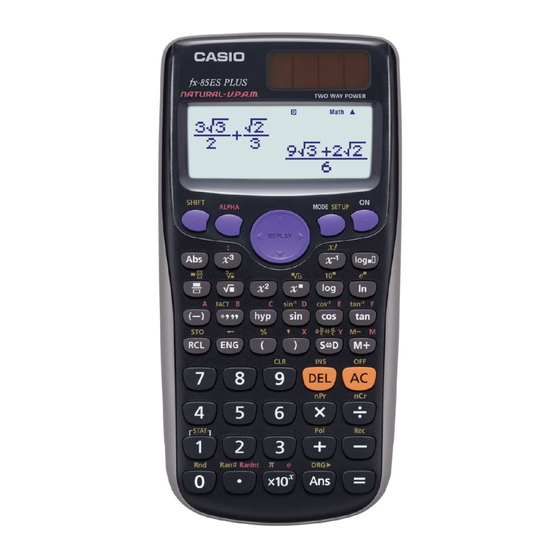Inhaltsverzeichnis
Werbung
Werbung
Inhaltsverzeichnis

Inhaltszusammenfassung für Casio fx-85ES
- Seite 1 Bedienungsanleitung http://world.casio.com/edu/ RCA502144-001V01...
- Seite 2 CASIO Europe GmbH Bornbarch 10, 22848 Norderstedt, Germany...
-
Seite 3: Über Diese Anleitung
Über diese Anleitung • Die Markierung MATH bezeichnet ein Beispiel, welches das Mathematikformat verwendet, wogegen die Markierung LINE das lineare Format bezeichnet. Für Einzelheiten über die Eingabe/ Ausgabeformate siehe „Spezifizierung des Eingabe/Ausgabe- formats“. • Die Tastenmarkierungen geben an, was Sie mit einer Taste eingeben oder ausführen können. -
Seite 4: Verwendung Des Separaten Anhangs
Posten abweichen, die sie darstellen. • Änderungen des Inhalts dieser Bedienungsanleitung bleiben ohne Vorankündigung vorbehalten. • Unter keinen Umständen kann die CASIO Computer Co., Ltd. irgendjemandem gegenüber verantwortlich gemacht werden für spezielle, zufällige oder Folgeschäden, die auf den Kauf oder die Verwendung dieses Produktes und der damit mitgelieferten Artikel zurückzuführen sind. -
Seite 5: Initialisierung Des Rechners
Initialisierung des Rechners Führen Sie den folgenden Bedienungsvorgang aus, wenn Sie den Rechner initialisieren sowie den Rechnungsmodus und das Setup auf ihre anfänglichen Vorgabeeinstellungen zurückstellen möchten. Achten Sie darauf, dass durch diesen Vorgang auch alle gegenwärtig im Rechnungsspeicher abgelegten Daten gelöscht werden. 19(CLR)3(All)=(Yes) •... -
Seite 6: Vorsichtsmaßregeln Für Die Handhabung
• Verwenden Sie nur den in dieser Anleitung für den Rechner spezifizierten Batterietyp. • Verbrauchte Batterien dürfen nicht in den Hausmüll! Bitte an den vorgesehenen Sammelstellen oder am Sonder- müllplatz abgeben. Entsorgung des Rechners • Entsorgen Sie den Rechner niemals durch Verbrennen. Anderenfalls können bestimmte Komponenten plötzlich bersten, so dass es zu Feuer- und Verletzungsgefahr kommt. -
Seite 7: Vor Der Verwendung Des Rechners
• Lassen Sie den Rechner niemals fallen und setzen Sie ihn niemals starken Stößen aus. • Versuchen Sie niemals ein Verdrehen oder Abbiegen des Rechners. Tragen Sie den Rechner niemals in Ihrer Hosentasche oder einem anderen eng anliegenden Bekleidungsstück, da er sonst Verdrehung oder Biegung ausgesetzt werden kann. -
Seite 8: Ein- Und Ausschalten Der Stromversorgung
k Ein- und Ausschalten der Stromversorgung • Drücken Sie die O-Taste, um den Rechner einzuschalten. • Drücken Sie die Tasten 1A(OFF), um den Rechner aus- zuschalten. k Einstellen des Anzeigekontrasts 1N(SETUP)c5(]CONT') Dadurch wird die Kontrasteinstellanzeige erhalten. Verwenden Sie die Taste d oder e, um den Anzeigekontrast einzustellen. Nachdem die Einstellung Ihren Wünschen entspricht, drücken Sie die A-Taste. - Seite 9 Dieser Bedeutet Folgendes: Indikator: Die Tastatur wurde durch das Drücken der 1-Taste umgeschaltet. Die Umschaltung wird wieder frei- gegeben und dieser Indikator verschwindet, sobald Sie eine Taste drücken. Der alphabetische Eingabemodus wurde durch das Drücken der S -Taste aufgerufen. Der alpha- betische Eingabemodus wird wieder freigegeben und dieser Indikator verschwindet, sobald Sie eine Taste drücken.
-
Seite 10: Rechnungsmodi Und Rechner-Setup
Rechnungsmodi und Rechner-Setup k Rechnungsmodi Wenn Sie diesen Typ von Rechnung ausführen Wählen Sie möchten: diesen Modus: Allgemeine Rechnungen COMP Statistische und Regressionsrechnungen STAT Generierung einer Zahlentabelle anhand eines TABLE Ausdrucks Spezifizierung des Rechnungsmodus (1) Drücken Sie die N-Taste, um das Modusmenü... - Seite 11 Math Math-Format Lineares Format Spezifizierung des Vorgabewinkelarguments Um dieses Vorgabewinkel- Führen Sie diese argument zu spezifizieren: Tastenbetätigung aus: 1N3(Deg) Altgrad 1N4(Rad) Bogenmaß 1N5(Gra) Neugrad π 90° = Bogenmaß = 100 Neugrad Spezifizierung der Anzahl der Anzeigestellen Führen Sie diese Um dies zu spezifizieren: Tastenbetätigung aus: 1N6(Fix)0–9 Anzahl der Dezimalstellen...
- Seite 12 Spezifizierung des Bruchanzeigeformats Um dieses Bruchanzeigeformat Führen Sie diese Tastenbetätigung aus: zu spezifizieren: 1Nc1(ab/c) Gemischter Bruch 1Nc2(d/c) Unechter Bruch Spezifizierung des statistischen Anzeigeformats Verwenden Sie den folgenden Vorgang, um die Anzeige der Häufigkeitsspalte (FREQ) in der STAT-Editoranzeige des STAT- Modus ein- oder auszuschalten. Um dies zu spezifizieren: Führen Sie diese Tastenbetätigung aus: Anzeigen der...
-
Seite 13: Eingabe Von Ausdrücken Und Werten
Eingabe von Ausdrücken und Werten k Eingabe eines Rechungsausdrucks unter Verwendung des Standardformats Ihr Rechner lässt Sie die Rechnungsausdrücke auf die gleiche Weise eingeben, wie sie geschrieben sind. Danach müssen Sie einfach die =-Taste drücken, um diese auszuführen. Der Rechner beurteilt automatisch die Vorrangsreihenfolge für Additionen, Subtraktionen, Multiplikationen, Divisionen, Funktionen und Klammern. - Seite 14 Letzte geschlossene Klammer Sie können eine oder mehrere geschlossene Klammern weglassen, die am Ende einer Rechnung vorhanden sind, unmittelbar bevor die =-Taste gedrückt wird. Für Einzelheiten siehe „Weglassen einer letzten geschlossenen Klammer“. Anzeige eines langen Ausdrucks Das Display kann jeweils bis zu 14 Zeichen anzeigen. Mit der Eingabe des 15.
-
Seite 15: Berichtigung Eines Ausdrucks
k Berichtigung eines Ausdrucks Dieser Abschnitt erläutert, wie Sie einen Ausdruck während der Eingabe berichtigen können. Der zu verwendende Vorgang hängt davon ab, on Sie die Einfügung oder Überschreibung als den Eingangsmodus gewählt haben. Über die Einfügungs- und Überschreibungs- Eingabemodi Mit dem Einfügungsmodus werden die angezeigten Zeichen nach links verschoben, um Platz für die Eingabe eines neuen Zeichens zu machen. - Seite 16 Löschung eines Zeichens oder einer Funktion Beispiel: Der Ausdruck 369 × × 12 ist auf 369 × 12 zu berichtigen. LINE Einfügungsmodus: 369**12 Überschreibungsmodus: 369**12 Berichtigung einer Rechnung Beispiel: Der Ausdruck cos(60) ist auf sin(60) zu berichtigen. LINE Einfügungsmodus: c60) dddY Überschreibungsmodus: c60)
-
Seite 17: Anzeige Der Position Eines Fehlers
k Anzeige der Position eines Fehlers Falls eine Fehlermeldung (wie „Math ERROR“ oder „Syntax ERROR“) erscheint, wenn Sie die =-Taste drücken, betätigen Sie die d- oder e-Taste. Dadurch wird der Teil der Rechnung angezeigt, in welchem der Fehler aufgetreten ist, wobei der Cursor an der fehlerhaften Stelle positioniert ist. - Seite 18 Für die Eingabe im Math-Format unterstützte Funktionen und Symbole • Die Spalte „Byte“ zeigt die Anzahl der Byte des Speichers an, die von der Eingabe verwendet werden. Funktion/Symbol Tastenbetätigung Byte Unechter Bruch 1'(() Gemischter Bruch & log(a,b) (Logarithmus) 1l($) (Potenz von 10) 1i(%) (Potenz von Quadratwurzel...
- Seite 19 × 2 = Beispiel 3: Einzugeben ist (1 + MATH Math (1+'2c5e) w*2= • Wenn Sie die =-Taste drücken, um das Rechnungsergebnis unter Verwendung des Math-Formats zu erhalten, kann ein Teil des von Ihnen eingegebenen Ausdrucks gemäß Screenshot in Beispiel 3 abgeschnitten werden.
- Seite 20 Ursprünglicher Ausdruck: Funktion Tastenbetätigung Resultierender Ausdruck Bruch & log(a,b) 16(") Potenzwurzel Sie können auch Werte in die folgenden Funktionen einschließen: 1l($), 1i(%), !, 6, 1!(#), D Anzeige der Rechnungsergebnisse in π ' 2, einer Form, die ' usw. einschließt (irrationale Zahlenform) Wenn „MthIO“...
-
Seite 21: Rechnungsbereich Für '-Form
Beispiel 2: sin (60) = (Winkelargument: Deg) MATH Math s60= π –1 Beispiel 3: sin (0,5) = (Winkelargument: Rad) MATH Math 1s(sin –1 )0.5= • Nachfolgend sind die Rechnungen beschrieben, für welche die Ergebnisse in der '-Form (Form, bei der ' innerhalb der Anzeige einer irrationalen Zahl enthalten ist) angezeigt werden können. - Seite 22 Nachfolgend sind die Bereiche für jeden der Koeffizienten ( ) aufgeführt. 1 < < 1000, 1 < < 100, 1 < < 100 0 < < 100, 0 < < 1000, 1 < < 100 Beispiel: 2' 3 × 4 = 8' 3 '-Form 35' 2 ×...
-
Seite 23: Grundlegende Berechnungen
• Falls ein Term während der Rechnung angetroffen wird, der nicht in '-Form oder als Bruch angezeigt werden kann, dann wird das Rechnungsergebnis in Dezimalform angezeigt. Beispiel: log3 + ' 2 = 1,891334817 Grundlegende Berechnungen (COMP) Dieser Abschnitt beschreibt, wie Sie arithmetische, Bruch-, Prozent- und Sexagesimalrechnungen ausführen können. - Seite 24 • Für weitere Informationen siehe „Spezifizierung der Anzahl der Anzeigestellen“. Weglassen einer letzten geschlossenen Klammer Sie können alle geschlossenen Klammern ( ) ) unmittelbar vor dem Drücken der =-Taste am Ende einer Rechnung weglassen. Dies gilt nur für den Fall des linearen Formats. Beispiel: (2 + 3) ×...
-
Seite 25: Prozentrechnungen
Umschalten zwischen dem Format für unechte Brüche und den Format für gemischte Brüche ⇔ Drücken Sie die Tasten 1f( a — — c ), um die Bruchanzeige zwischen dem Format für gemischte Brüche und dem Format für unechte Brüche umzuschalten. Umschalten zwischen Bruch- und Dezimalformat •... -
Seite 26: Verwendung Von Mehrfachanweisungen In Rechnungen
Eingabe von Sexagesimalwerten Nachfolgend ist die Syntax für die Eingabe eines Sexagesimalwertes aufgeführt. {Grad}e{Minuten}e{Sekunden}e Anhang <#011> Eingabe von 2°0´30˝. • Achten Sie darauf, dass Sie für die Grade und Minuten immer eine Eingabe tätigen müssen, auch wenn diese Null ist. Sexagesimalrechnungen •... -
Seite 27: Verwendung Des Rechnungsablauf- Speichers Und Der Wiederholung
Verwendung des Rechnungsablauf- speichers und der Wiederholung (COMP) Der Rechnungsablaufspeicher hält eine Aufzeichnung jedes von Ihnen eingegebenen und ausgeführten Rechnungsausdrucks und dessen Ergebnis bei. Sie können den Rechnungsablaufspeicher nur in dem COMP- Modus (N1) verwenden. Aufrufen des Inhalts des Rechnungsablaufspeichers Drücken Sie f, um jeweils um einen Schritt in dem Inhalt des Rechnungsablaufspeichers zurückzuschalten. -
Seite 28: Verwendung Des Rechnungsspeichers
Wiederholungsfunktion Während ein Rechnungsergebnis am Display angezeigt wird, können Sie die A-Taste gefolgt von der d- oder e-Taste drücken, um den für die vorhergehende Rechnung verwendeten Ausdruck zu bearbeiten. Falls Sie das lineare Format verwenden, können Sie den Ausdruck anzeigen, indem Sie die d- oder e-Taste drücken, ohne zuerst die A-Taste zu betätigen. -
Seite 29: Unabhängiger Speicher (M)
Verwendung des Antwortspeichers zur Ausführung einer Serie von Rechnungen Beispiel: Das Ergebnis von 3 × 4 ist durch 30 zu teilen. LINE 3*4= (Fortsetzung)/30= Durch Drücken der /-Taste wird automatisch der Befehl „Ans“ eingegeben. • Bei dem obigen Vorgang müssen Sie die zweite Rechnung unmittelbar nach der ersten Rechnung ausführen. - Seite 30 Führen Sie diese Um dies zu tun: Tatenbetätigung aus: Addieren des angezeigten Wertes oder Ergebnisses eines Ausdrucks zum unabhängigen Speicher Subtrahieren des angezeigten Wertes 1m(M–) oder Ergebnisses eines Ausdrucks vom unabhängigen Speicher Aufrufen des aktuellen Inhalts des tm(M) unabhängigen Speichers •...
-
Seite 31: Löschung Des Inhalts Aller Speicher
• Verwenden Sie den folgenden Vorgang, wenn Sie den Inhalt einer Variablen überprüfen möchten. Beispiel: Aufzurufen ist der Inhalt der Variablen A. ty(A) • Nachfolgend ist dargestellt, wie Sie die Variablen in einem Ausdruck verwenden können. Beispiel: Der Inhalt der Variablen A ist mit dem Inhalt der Variablen B zu multiplizieren. - Seite 32 k Pi (π) und Basis des natürlichen Logarithmus π Sie können Pi ( ) oder die Basis des natürlichen Logarithmus in eine Rechnung eingeben. Nachfolgend sind die erforderlichen Tastenbetätigungen und die Werte aufgeführt, die dieser Rechner π für Pi ( ) und verwendet.
-
Seite 33: Exponentialfunktionen Und Logarithmische
Beispiel: Wandeln Sie die folgenden Werte in Altgrad um: π Bogenmaß = 90°, 50 Neugrad = 45° Der folgende Vorgang geht von der Annahme aus, dass das Vorgabe- winkelargument des Rechners auf Altgrad eingestellt ist. LINE π (15( )/2) 1G(DRG')2( r )= 501G(DRG') Anhang π... -
Seite 34: Umwandlung Zwischen Rechtwinkeligen
k Umwandlung zwischen rechtwinkeligen (kartesischen) Koordinaten und Polarkoordinaten Rechtwinkelige (kartesische) Polarkoordinaten Koordinaten (Rec) (Pol) • Die Koordinatenumwandlungen können in den COMP- und STAT- Rechnungsmodi ausgeführt werden. Umwandlung in Polarkoordinaten (Pol) Pol(X, Y) X: Spezifiziert den X-Wert der rechtwinkeligen Koordinaten Y: Spezifiziert den Y-Wer t der rechtwinkeligen Koordinaten θ... -
Seite 35: Andere Funktionen
k Andere Funktionen Dieser Abschnitt beschreibt die Verwendung der nachfolgend aufgeführten Funktionen. !, Abs(, Ran#, , Rnd( Faktorielle (!) Diese Funktion berechnet die Faktorielle eines Wertes, der Null oder eine positive Ganzzahl ist. Anhang <#031> (5 + 3)! = 40320 Absolutwert (Abs) Wenn Sie eine Rechnung mit reellen Zahlen ausführen, dann ergibt diese Funktion einfach den Absolutwert. - Seite 36 Einstellung der Anzeigestellen: Fix oder Sci Der Wert wird auf die spezifizierte Anzahl von Stellen gerundet. Beispiel: 200 ÷ 7 × 14 = 400 LINE 200/7*14= (Spezifiziert drei Dezimalstellen.) 1N6(Fix)3 (Die Rechnung wird intern unter Verwendung von 15 Stellen ausgeführt.) 200/7= *14= Die folgende Tastenbetätigung führt die gleiche Rechnung mit...
-
Seite 37: Transformation Von Angezeigten Werten
Transformation von angezeigten Werten Sie können die in diesem Abschnitt beschriebenen Vorgänge verwenden, um einen angezeigten Wert in die technische Schreib- weise zu transformieren, oder um eine Transformation zwischen der Standardform und der Dezimalform auszuführen. k Verwendung der technischen Schreibweise Durch einfache Tastenbetätigung können Sie einen angezeigten Wert in die technische Schreibweise transformieren. -
Seite 38: Statistische Rechnungen
• Nachdem Sie ein Rechnungsergebnis in der '-Form erhalten haben, können Sie dieses in die Dezimalform umwandeln, indem Sie die f -Taste drücken. Falls das ursprüngliche Rechnungsergebnis in der Dezimalform vorliegt, kann es nicht in die '-Form umgewandelt werden. Beispiele für die S-D Transformation Achten Sie darauf, dass für die Ausführung der S-D Transformation einige Zeit benötigt werden kann. -
Seite 39: Eingabe Der Probedaten
k Eingabe der Probedaten Anzeigen der STAT-Editoranzeige Die STAT-Editoranzeige erscheint, nachdem Sie den STAT-Modus aus einem anderen Modus aufgerufen haben. Verwenden Sie das STAT-Menü für die Wahl eines statistischen Rechnungstyps. Um die STAT-Editoranzeige von einer anderen Anzeige des STAT-Modus aufzurufen, drücken Sie die Tasten 11(STAT)2(Data). STAT-Editoranzeige Die STAT-Editoranzeige weist zwei Formate auf, abhängig von dem von Ihnen gewählten statistischen Rechnungstyp. - Seite 40 • Nachdem Sie einen Wert eingegeben haben, drücken Sie die =- Taste. Dadurch wird der Wert registriert, worauf bis zu sechs seiner Stellen in der aktuell gewählten Zelle angezeigt werden. Beispiel: Einzugeben ist der Wert 123,45 in die Zelle X1. (Verschieben Sie den Cursor an die Zelle 1.) STAT 123.45...
-
Seite 41: Stat-Rechnungsanzeige
Bearbeitung von Probendaten Ersetzen der Daten in einer Zelle (1) Verschieben Sie den Cursor auf der STAT-Editoranzeige an die Zelle, die Sie bearbeiten möchten. (2) Geben Sie den neuen Datenwert oder Ausdruck ein, und drücken Sie danach die =-Taste. Wichtig! •... -
Seite 42: Verwendung Des Stat-Menüs
k Verwendung des STAT-Menüs Falls die STAT-Editoranzeige oder die STAT-Rechnungsanzeige am Display angezeigt wird, drücken Sie die Tasten 11(STAT), um das STAT-Menü anzuzeigen. Der Inhalt des STAT-Menüs hängt davon ab, ob der aktuell gewählte Typ der statistischen Rechnung eine einzelne Variable oder paarweise Variablen verwendet. - Seite 43 Befehle für statistische Rechnungen mit einer Variablen (1-VAR) Nachfolgend sind die Befehle aufgeführt, die in den Untermenüs angezeigt werden, die erscheinen, wenn Sie den Eintrag 4(Sum), 5(Var) oder 6(MinMax) in dem STAT-Menü wählen, während der statistische Rechnungstyp mit einer Variablen gewählt ist. Für Informationen über die für jeden Befehl verwendete Berech- nungsformel siehe Anhang <#039>.
- Seite 44 <#043> Berechnen Sie die Summe der Quadrate der Probendaten und die Summe der Probendaten. <#044> Berechnen Sie die Anzahl der Proben, den Mittelwert und die Gesamtheits-Standardabweichung. <#045> Berechnen Sie den Minimalwert und den Maximalwert. Befehle bei Wahl der linearen Regressionsrechnungen (A+BX) Mit der linearen Regression wird die Regression gemäß...
- Seite 45 MinMax-Untermenü (11(STAT)6(MinMax)) Wählen Sie diesen Wenn Sie dies erhalten möchten: Menüeintrag: 1minX Minimalwert der X-Daten 2maxX Maximalwert der X-Daten 3minY Minimalwert der Y-Daten 4maxY Maximalwert der Y-Daten Reg-Untermenü (11(STAT)7(Reg)) Wählen Sie diesen Wenn Sie dies erhalten möchten: Menüeintrag: Regressionskoeffizienten-Konstantenterm A Regressionskoeffizient B Korrelationskoeffizient Schätzwert von...
- Seite 46 • Die Tastenbetätigungen für das Sum-Untermenü (Sums), Var- Untermenü (Anzahl der Proben, Mittelwert, Standardabweichung) und MinMax-Untermenü (Maximalwert, Minimalwert) sind gleich wie für die linearen Regressionsrechnungen. Anhang Quadratische Regressionsrechnung: <#052> bis <#054> • Die Beispiele <#052> bis <#054> verwenden alle die gleichen Daten, die Sie in dem Beispiel <#047>...
-
Seite 47: Generieren Einer Zahlentabelle Aus Einer Funktion
Generieren einer Zahlentabelle aus einer Funktion (TABLE) Alle Rechnungen in diesem Abschnitt werden in dem TABLE- Modus (N3) ausgeführt. k Konfigurierung einer Funktion für das Generieren einer Zahlentabelle Der nachfolgende Vorgang konfiguriert eine Funktion für das Generieren einer Zahlentabelle mit den folgenden Einstellungen. Funktion: Startwert: 1, Endwert: 5, Schrittwert: 1 LINE... -
Seite 48: Unterstützte Funktionstypen
(5) Nachdem Sie den Endwert spezifiziert haben, drücken Sie die =-Taste. • Dadurch erscheint die Schrittwert-Eingabeanzeige. Zeigt den anfänglichen Vorgabeschrittwert von 1 an. • Spezifizieren Sie den Schrittwert. • Für Einzelheiten über das Spezifizieren der Start-, End- und Schrittwerte siehe „Regeln für die Start-, End- und Schrittwerte“. (6) Nachdem Sie den Schrittwert spezifiziert haben, drücken Sie die =-Taste. -
Seite 49: Zahlentabellenanzeige
Hinweis • Bestimmte Funktionen und Kombinationen von Start-, End- und Schrittwerten können dazu führen, dass für das Generieren der Zahlentabelle eine lange Zeitspanne benötigt wird. k Zahlentabellenanzeige Die Zahlentabellenanzeige zeigt die unter Verwendung der spezifizierten Start-, End- und Schrittwerte berechneten -Werte sowie die durch Substitution jedes -Wertes in der Funktion... - Seite 50 × ÷ 7. Multiplikation und Division: Multiplikation mit weggelassenem Multiplikationszeichen: Multiplikations- zeichen weggelassen unmittelbar vor π, , Variablen (2π, 5A, πA usw.), Funktionen mit Klammern (2'(3), Asin(30) usw.) 8. Addition und Subtraktion: +, – Falls eine Rechnung einen negativen Wert enthält, müssen Sie vielleicht den negativen Wert in Klammern einschließen.
- Seite 51 Rechnungsbereich und Genauigkeit ±1 × 10 –99 bis ±9,999999999 × 10 Rechnungsbereich oder 0 Anzahl der Stellen für 15 Stellen interne Berechnungen Normalerweise beträgt die Genauigkeit ±1 an Genauigkeit der 10. Stelle für eine einzelne Rechnung. Die Genauigkeit für die Exponentialanzeige beträgt ±1 an der am wenigsten signifikanten Stelle.
- Seite 52 Funktion Eingabebereich 9,999999999 10 Rec( θ: Gleich wie sin 1 10 a , b, c b, c 1 10 Dezimal ↔ Sexagesimal-Umwandlung 0°0'0" 9999999°59'59" Œ0: –1 10 100 Œ0 0: sind Ganzzahlen) 100 Jedoch: –1 10 Œ0: 1/ 100 G 0, –1 10...
- Seite 53 • Die von Ihnen ausgeführte Rechnung enthält illegale mathematische Vorgänge (wie zum Beispiel die Teilung durch Null). • Abhilfe • Überprüfen Sie die Eingabewerte, reduzieren Sie die Anzahl der Stellen, und versuchen Sie es erneut. • Falls Sie den unabhängigen Speicher oder eine Variable als Argument für eine Funktion verwenden, achten Sie darauf, dass sich der Speicher- oder Variablenwert innerhalb des zulässigen Bereichs für die Funktion befindet.
-
Seite 54: Stromversorgung Und Batterieaustausch
Referenz k Stromversorgung und Batterieaustausch Ihr Rechner ist mit einer Zweiweg-Stromversorgung (TWO WAY POWER) ausgerüstet, die eine Solarzelle mit einer Knopfbatterie (LR44 (GPA76)) kombiniert. Normalerweise können nur mit einer Solarzelle ausgerüstete Rechner nur arbeiten, wenn sie einem relativ hellen Licht ausgesetzt sind. -
Seite 55: Technische Daten
5 Bringen Sie den Batteriefachdeckel wieder an, und sichern Sie diesen mit der Schraube. 6 Führen Sie die folgende Tastenbetätigung aus:O19(CLR) 3(All)=(Yes). • Stellen Sie sicher, dass Sie die obige Tastenbetätigung ausführen. Überspringen Sie niemals diese Tastenbetätigung. Ausschaltautomatik Ihr Rechner schaltet automatisch aus, wenn Sie für etwa sechs Minuten keine Tastenbetätigung ausführen. - Seite 56 CASIO COMPUTER CO., LTD. 6-2, Hon-machi 1-chome Shibuya-ku, Tokyo 151-8543, Japan SA0412-A Printed in China...